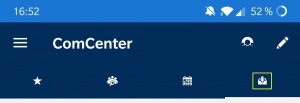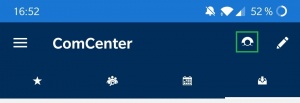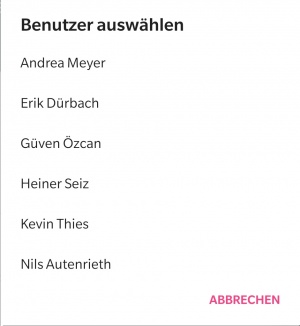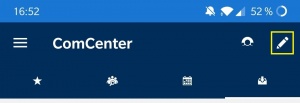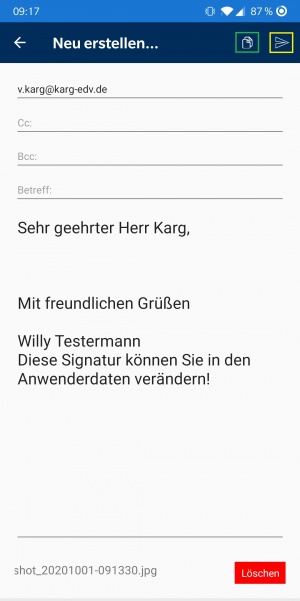Aus Emis.wiki
(Unterschied zwischen Versionen)
Karg (Diskussion | Beiträge) |
Karg (Diskussion | Beiträge) |
||
| Zeile 1: | Zeile 1: | ||
== ComCenter == | == ComCenter == | ||
| - | Vom Dashboard gelangen | + | Vom Dashboard gelangen Sie mit Tipp auf das gelb markierte Symbol zum Comcenter. |
[[Image:Mobile.comc_ausw.jpg|300px]] | [[Image:Mobile.comc_ausw.jpg|300px]] | ||
== User wechseln == | == User wechseln == | ||
| - | Mit dem grün markierten Symbol können | + | Mit dem grün markierten Symbol können Sie auswählen von welchem User Sie die E-Mails einsehen wollen. |
[[Image:mobile.comc_user.jpg|300px]] | [[Image:mobile.comc_user.jpg|300px]] | ||
| Zeile 15: | Zeile 15: | ||
== E-Mail versenden == | == E-Mail versenden == | ||
| - | Mit dem gelb markierten Stiftsymbol können | + | Mit dem gelb markierten Stiftsymbol können Sie E-Mails versenden. |
[[Image:mobile.comc_erst.jpg|300px]] | [[Image:mobile.comc_erst.jpg|300px]] | ||
| - | Dann können | + | Dann können Sie den Kontakt über Name, Firmenname oder emis Nummer suchen. Mit überspringen können Sie die Empfängeradresse auch manuell eingeben. |
[[Image:mobile.ap_suchen.jpg|300px]] | [[Image:mobile.ap_suchen.jpg|300px]] | ||
| - | Mit dem grün markierten Symbol können | + | Mit dem grün markierten Symbol können Sie Bilder hinzufügen. |
| - | Um diese wieder zu entfernen ziehen | + | Um diese wieder zu entfernen ziehen Sie sie, wie unten gezeigt nach links. |
| - | Mit dem Pfeilsymbol (gelb) schicken | + | Mit dem Pfeilsymbol (gelb) schicken Sie die Mail dann ab. |
[[Image:mobile.mail_erst.jpg|300px]] | [[Image:mobile.mail_erst.jpg|300px]] | ||
Version vom 2. Oktober 2020, 09:04 Uhr
ComCenter
Vom Dashboard gelangen Sie mit Tipp auf das gelb markierte Symbol zum Comcenter.
User wechseln
Mit dem grün markierten Symbol können Sie auswählen von welchem User Sie die E-Mails einsehen wollen.
Benutzerauswahl:
E-Mail versenden
Mit dem gelb markierten Stiftsymbol können Sie E-Mails versenden.
Dann können Sie den Kontakt über Name, Firmenname oder emis Nummer suchen. Mit überspringen können Sie die Empfängeradresse auch manuell eingeben.
Mit dem grün markierten Symbol können Sie Bilder hinzufügen. Um diese wieder zu entfernen ziehen Sie sie, wie unten gezeigt nach links. Mit dem Pfeilsymbol (gelb) schicken Sie die Mail dann ab.